Kali Linux 2021.1 - Guia de instalação fresco

- 2162
- 429
- Randal Kuhlman
Kali Linux é sem dúvida uma das melhores distribuições Linux prontas para uso disponível para testes de segurança. Embora muitas das ferramentas em Kali possam ser instaladas na maioria das distribuições Linux, a equipe de segurança ofensiva que desenvolve Kali colocou inúmeras horas para aperfeiçoar sua distribuição de segurança pronta para botas.
Kali Linux é uma distribuição Linux segura baseada no Debian que vem pré-carregada com centenas de ferramentas de segurança bem conhecidas e ganhou um grande nome para si.
Kali ainda tem uma certificação respeitada pela indústria disponível chamada “Pentesting com Kali”. A certificação é rigorosa 24 horas Desafio em que os candidatos devem comprometer com sucesso vários computadores com mais 24 horas para escrever um relatório de teste de penetração profissional enviado e classificado pelo pessoal da Offensive Security. A aprovação com sucesso deste exame permitirá que o Test Taker obtenha a credencial do OSCP.
O foco deste guia e os artigos futuros é ajudar as pessoas a se familiarizarem com Kali Linux e várias das ferramentas disponíveis na distribuição.
Certifique -se de ter extrema cuidado com as ferramentas incluídas no kali, pois muitas delas podem ser usadas acidentalmente de uma maneira que quebrará os sistemas de computador. As informações contidas em todos esses artigos Kali são destinados a usos legais.
Requisitos de sistema
Kali tem algumas especificações mínimas sugeridas para hardware. Dependendo do uso pretendido, mais pode ser desejado. Este guia estará assumindo que o leitor deseja instalar Kali como o único sistema operacional no computador.
- Pelo menos 20 GB de espaço em disco; fortemente encorajado a ter mais.
- Pelo menos 2GBMB de RAM; mais é incentivado especialmente para ambientes gráficos.
- Suporte de inicialização USB ou CD/DVD
- ISO está disponível na página de download do Kali Linux.
Crie um USB inicializável usando o comando dd
Este guia estará assumindo que um USB A unidade está disponível para uso como mídia de instalação. Observe que a unidade USB deve estar tão próxima de 4/8GB possível e Todos os dados serão removidos!
O autor teve problemas com unidades USB maiores, mas alguns ainda podem funcionar. Independentemente, seguindo as próximas etapas Resultará em perda de dados na unidade USB.
Certifique -se de fazer backup de todos os dados antes de prosseguir. Esta unidade USB Kali Linux inicializável será criada a partir de outra máquina Linux.
Passo 1 é obter o Kali Linux ISO. Este guia vai usar a versão mais recente atual de Kali com o Xfce Linux Desktop Environment.
Para obter esta versão, digite o seguinte comando wget em um terminal.
$ cd ~/downloads $ wget -c https: // cdimage.Kali.org/kali-2021.1/kali-linux-2021.1-Installer-AMD64.ISO
Os dois comandos acima vão baixar o Kali Linux ISO no usuário atual 'Transferências' pasta.
O próximo processo é escrever o ISO em uma unidade USB para inicializar o instalador. Para conseguir isso, podemos usar a ferramenta DD no Linux. Primeiro, o nome do disco precisa estar localizado com o comando lsblk.
$ lsblk
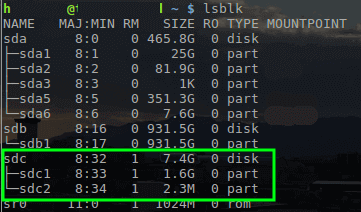 Descubra o nome do dispositivo USB no Linux
Descubra o nome do dispositivo USB no Linux Com o nome da unidade USB determinada como /dev/sdc, O Kali ISO pode ser escrito para a unidade com o 'dd' ferramenta.
$ sudo dd if = ~/downloads/kali-linux-2021.1-Installer-AMD64.ISO de =/dev/sdc
Importante: O comando acima requer privilégios de raiz, para que utilize sudo ou login como usuário root para executar o comando. Além disso, este comando vai Remova tudo no USB dirigir. Certifique -se de fazer backup de dados necessários.
Depois que o ISO for copiado para a unidade USB, prossiga para instalar o Kali Linux.
Instalação da distribuição Kali Linux
1. Primeiro, conecte a unidade USB no respectivo computador em que Kali deve ser instalado e prossiga para inicializar para a unidade USB. Após a inicialização bem -sucedida da unidade USB, o usuário receberá a tela a seguir e deve prosseguir com o 'Instalar' ou 'Instalação gráfica' opções.
Este guia estará usando o 'Instalação gráfica' método.
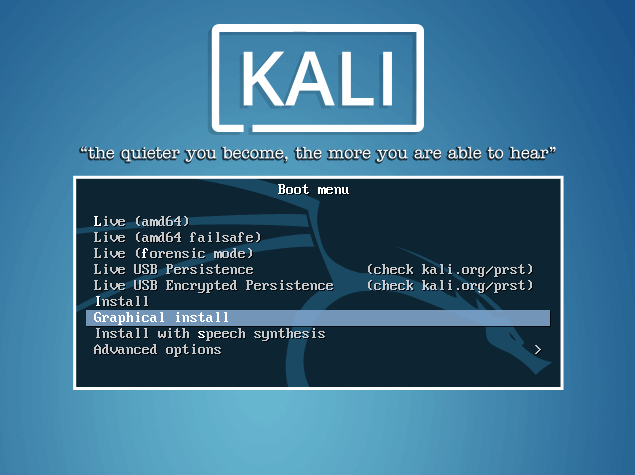 Menu de inicialização do kali linux
Menu de inicialização do kali linux 2. As próximas duas telas solicitarão ao usuário que selecione informações de localidade, como linguagem, país, e teclado layout.
Uma vez durante as informações do local, o instalador solicitará um nome de anfitrião e domínio Para esta instalação. Forneça as informações apropriadas para o meio ambiente e continue instalando -as.
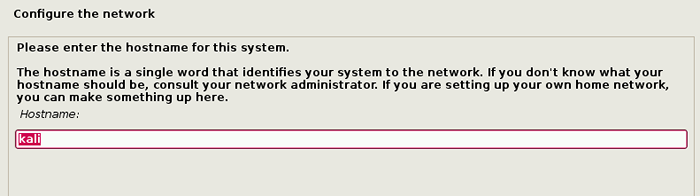 Defina o nome do host para Kali Linux
Defina o nome do host para Kali Linux 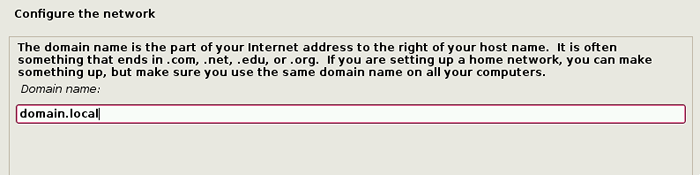 Definir domínio para Kali Linux
Definir domínio para Kali Linux 3. Depois de configurar o nome de anfitrião e domínio Nome, você precisa criar uma nova conta de usuário para usar em vez de uma conta raiz de atividades não administrativas.
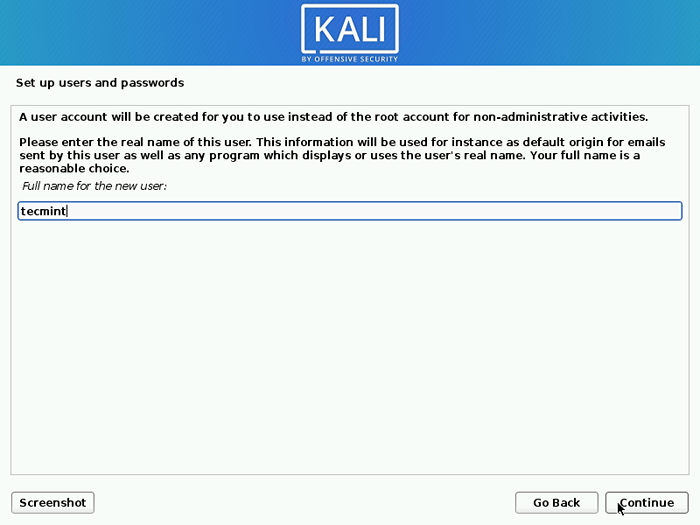 Crie um novo usuário do Kali Linux
Crie um novo usuário do Kali Linux 4. Depois de definir a senha, o instalador solicitará fuso horário dados e depois pausar na partição do disco.
Se Kali será o único operando na máquina, a opção mais fácil é usar 'Guiado - use o disco inteiro' e depois selecione o dispositivo de armazenamento que você deseja instalar Kali.
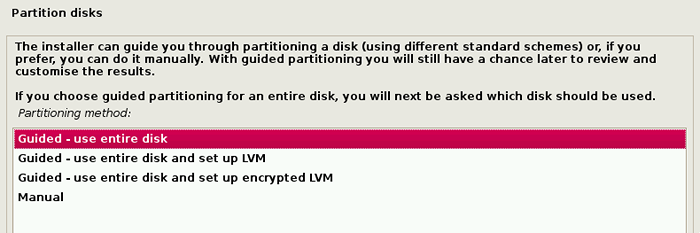 Selecione Kali Linux Type
Selecione Kali Linux Type 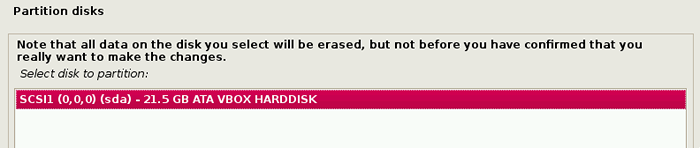 Selecione Kali Linux Instalation Disk
Selecione Kali Linux Instalation Disk 5. A próxima pergunta levará o usuário a determinar a partição no dispositivo de armazenamento. A maioria das instalações pode simplesmente colocar todos os dados em uma partição.
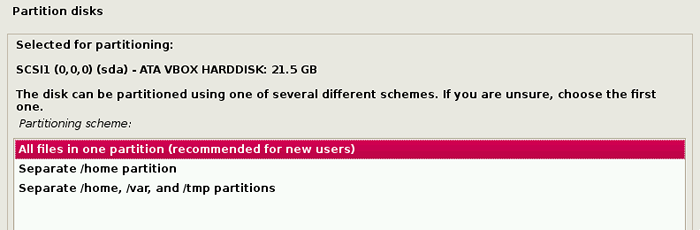 Instale os arquivos Kali Linux na partição
Instale os arquivos Kali Linux na partição 6. A etapa final pede ao usuário que confirme todas as alterações a serem feitas no disco na máquina host. Esteja ciente de que continua a vontade Apague dados no disco.
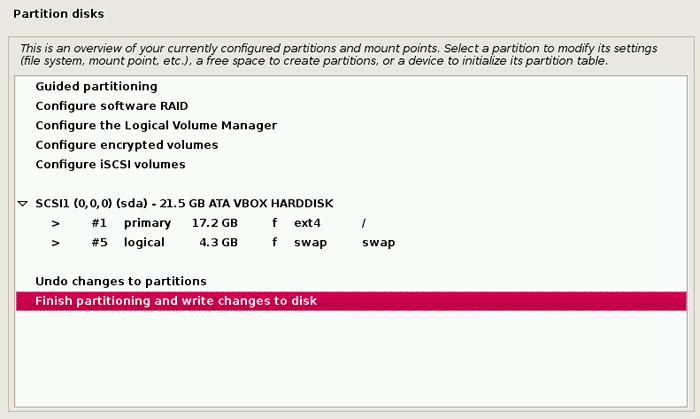 Confirmar alterações de gravação de partição de disco
Confirmar alterações de gravação de partição de disco 7. Depois de confirmar as mudanças de partição, o instalador será executado no processo de instalação dos arquivos. Depois de concluído, o sistema solicitará que você selecione software que instalará um ambiente de desktop padrão com as ferramentas necessárias.
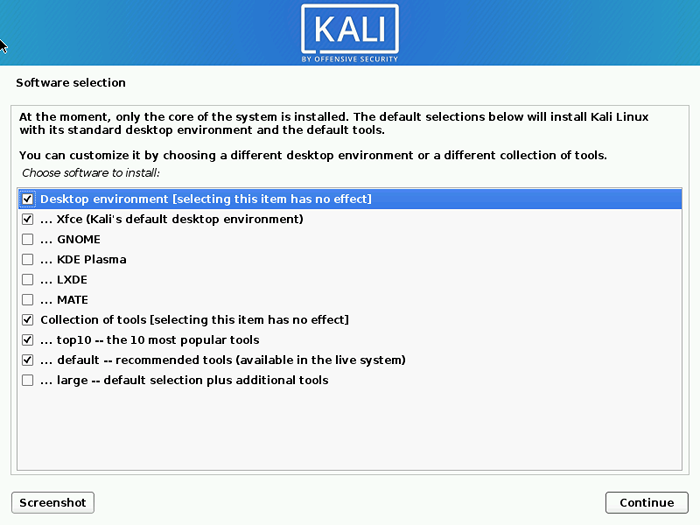 Instale o desktop no kali linux
Instale o desktop no kali linux 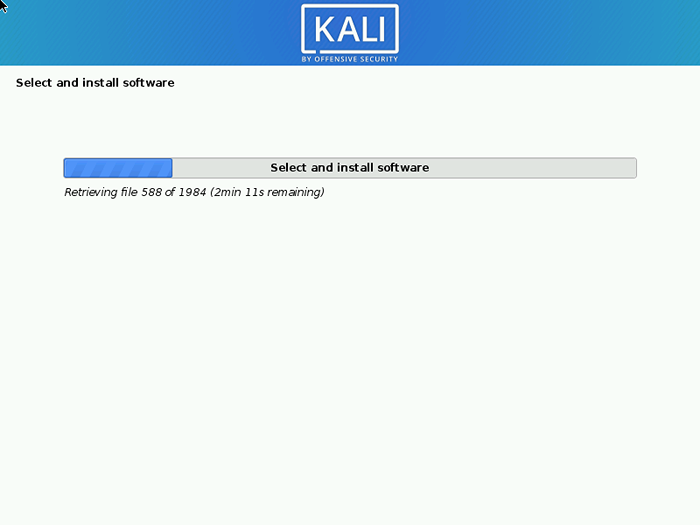 Instalando o software em Kali Linux
Instalando o software em Kali Linux 8. Após a conclusão da instalação do software, o sistema pedirá para instalar o Grub. Novamente, este guia está assumindo que Kali deve ser o único sistema operacional neste computador.
Selecionando 'Sim' Nesta tela, permitirá que o usuário escolha o dispositivo para escrever as informações necessárias do carregador de inicialização no disco rígido para inicializar Kali.
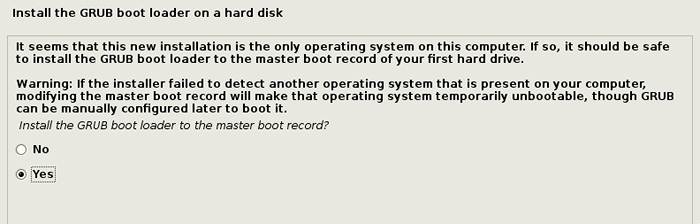 Instale o carregador de inicialização do grub
Instale o carregador de inicialização do grub 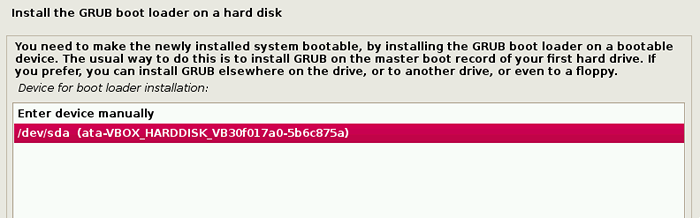 Selecione Partição para instalar o carregador de inicialização do Grub
Selecione Partição para instalar o carregador de inicialização do Grub 9. Depois que o instalador termina a instalação Grub para o disco, ele alertará o usuário para reinício a máquina para inicializar na máquina Kali recém -instalada.
 Instalação Kali Linux concluída
Instalação Kali Linux concluída 10. Desde este guia instalou o XFCE Desktop ambiente, provavelmente vai padrão inicializar nele.
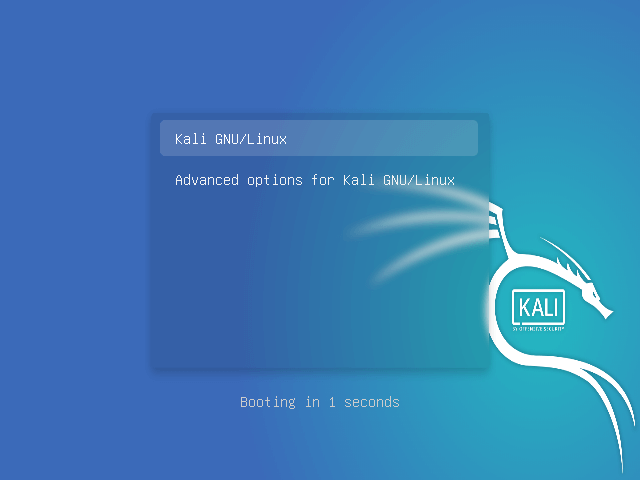 Kali Linux inicialização
Kali Linux inicialização Depois de inicializado, faça login como o usuário 'Tecmint'Com a senha criada anteriormente no processo de instalação.
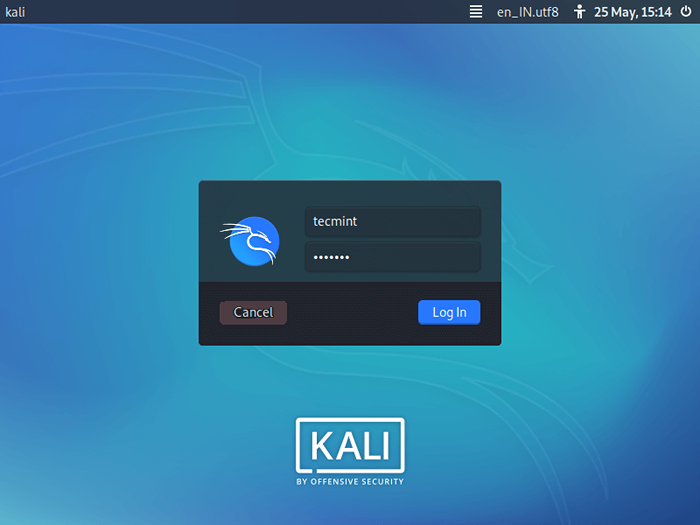 Login do Kali Linux
Login do Kali Linux 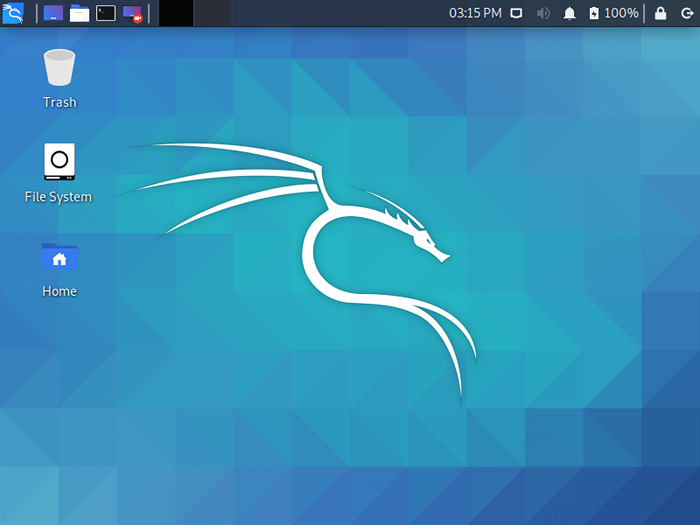 Kali linux xfce desktop
Kali linux xfce desktop Neste ponto, Kali Linux é instalado com sucesso e pronto para ser usado! Os próximos artigos passarão pelas ferramentas disponíveis no Kali e como elas podem ser utilizadas para testar a postura de segurança de hosts e redes. Por favor, sinta -se à vontade para postar quaisquer comentários ou perguntas abaixo.
- « Como instalar o servidor Samba em Rhel, Centos e Fedora
- 20 Comandos Linux Yum (YellowDog Updater, modificado) para gerenciamento de pacotes »

